Scarica e installa iOS 14 su iPhone tramite Aggiornamento OTA o Ripristina immagine
Miscellanea / / August 05, 2021
In questo tutorial, ti mostreremo come installare iOS 14 sul tuo iPhone tramite il metodo OTA Update o Restore Image. L'evento Apple appena concluso ha acquistato l'ultima serie di orologi 6, il nuovissimo iPad e il servizio Apple One. Sebbene non ci fossero notizie relative a iPhone 12, hanno comunque fatto un annuncio in merito alla disponibilità del loro ultimo sistema operativo. Il iOS 14 è ora disponibile per tutti i dispositivi Apple supportati.
Con questo, potresti dare il benvenuto a una miriade di nuove funzionalità tra cui la nuova libreria di app e i widget della schermata Home. Sulla stessa linea, c'è anche un'immagine in modalità immagine, Traduci App, la funzione App Clips e una nuova interfaccia utente Siri compatta. Quindi potresti anche includere l'aggiunta di chiavi dell'auto e alcuni miglioramenti della privacy a questo elenco. E tutte queste funzionalità sono ora disponibili per i tuoi dispositivi Apple. In questa guida, elencheremo i passaggi dettagliati per installare iOS 14 sul tuo iPhone tramite aggiornamento OTA o metodo di ripristino dell'immagine.

Come installare iOS 14 sul tuo iPhone
Esistono due diversi metodi attraverso i quali puoi aggiornare il tuo iPhone alla versione più recente. Il primo sarà il metodo automatico mentre il secondo sarà quello manuale. Vengono fornite istruzioni per entrambi.
METODO 1: tramite l'aggiornamento OTA
Questo è il più semplice dei due metodi che non richiedono molto sforzo. Hai solo bisogno di eseguire i seguenti passaggi:
- Vai al menu Impostazioni sul tuo iPhone. Quindi vai alla sezione Generale e tocca Aggiornamento software.

Crediti: Apple - Quando è disponibile un aggiornamento, fai tap sull'opzione Scarica e installa situata in basso e procedi con le istruzioni a schermo.
- Puoi anche utilizzare la funzione di aggiornamento automatico sul tuo iPhone. Per fare ciò, vai su Aggiornamento software> Personalizza aggiornamenti automatici e abilita le opzioni Scarica aggiornamenti iOS e Installa aggiornamento iOS.
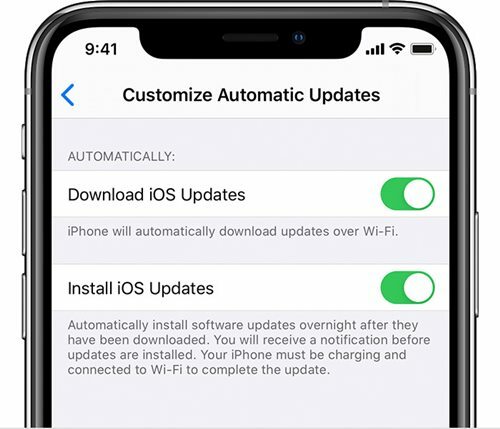
Crediti: Apple - La prima opzione scaricherà automaticamente l'aggiornamento come e quando sarà disponibile. Quest'ultimo installerà l'aggiornamento durante la notte (dopo averti avvisato), ammesso che sia in carica e connesso al WiFi.
Questo era tutto da questa sezione su come installare iOS 14 sul tuo iPhone tramite l'aggiornamento OTA. Vediamo ora il metodo Ripristina immagine.
METODO 2: installa iOS 14 tramite Ripristina immagine
Se sei disposto a seguire il percorso manuale, ci sono alcuni prerequisiti di cui hai bisogno per qualificarti. Prima di tutto, avrai bisogno di un macOS Big Sur 11 beta 6 o successivo con Xcode 12 installato. In precedenza, avevi la possibilità di utilizzare una versione precedente di macOS, ma con iOS 14, qualsiasi cosa al di sotto di Big Sur 11 non sarebbe sufficiente. Quindi, se hai questa configurazione, scarica il file IPSW per il tuo iPhone dalla sezione sottostante e quindi procedi con i passaggi per installare iOS 14 sul tuo dispositivo.
Scarica IPSW Restore Image
- iPhone SE (2a generazione)
- iPhone 11
- iPhone 11 Pro
- iPhone 11 Pro Max
- i phone XS
- i phone XS Max
- i phone XR
- iPhone X
- iPhone 8
- iPhone 8 Plus
- iPhone 7
- iPhone 7 Plus
- i phone 6S
- i phone 6S Più
- iPhone SE (1a generazione)
Fasi di installazione
Ecco i passaggi per installare iOS 14 sul tuo iPhone tramite il metodo Ripristina immagine:
- Collega il tuo iPhone al PC tramite il cavo Lightning.
- Ora, se vedi il messaggio "Sblocca iPhone per utilizzare gli accessori" sullo schermo, sbloccalo tramite il codice di accesso, Face ID o Touch ID.
- Inoltre, potresti anche dover fidarti del tuo computer se colleghi il tuo dispositivo a questo PC per la prima volta.
- Una volta stabilita la connessione, dovresti vedere una nuova finestra del Finder sul tuo PC. Se per qualche motivo non viene visualizzato, vai alla sezione Posizioni e seleziona il tuo dispositivo dal menu laterale. Quindi dovresti essere portato alla scheda Generale. A questo punto, se lo desideri, puoi anche eseguire un backup completo del dispositivo utilizzando questa finestra di FIdner stessa.
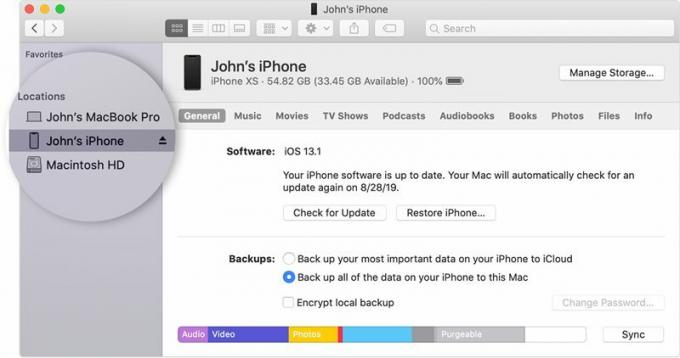
Crediti: Apple - Andando avanti, premere e tenere premuto il pulsante Opzioni e quindi fare clic su "Aggiorna" o "Verifica aggiornamenti" nel menu Finder.
- Quindi vai al file immagine di ripristino IPSW e selezionalo.
- Infine, fai clic su Apri e il processo di installazione inizierà. Una volta completato, il dispositivo verrà riavviato con il sistema operativo appena installato. Segui le istruzioni sullo schermo per completare la configurazione.
Con questo, concludiamo la guida su come installare iOS 14 sul tuo iPhone tramite il metodo OTA Update o Restore Image. Facci sapere nei commenti quale metodo hai deciso alla fine. In conclusione, eccone alcuni utili Suggerimenti e trucchi per iPhone, Suggerimenti e trucchi per PC, e Trucchi e suggerimenti per Android che dovresti controllare anche tu.


![Come installare Stock ROM su Hisense F22E [File Flash Firmware / Unbrick]](/f/868069c6fef7a3d0c8a62b6a1e5643dd.jpg?width=288&height=384)
